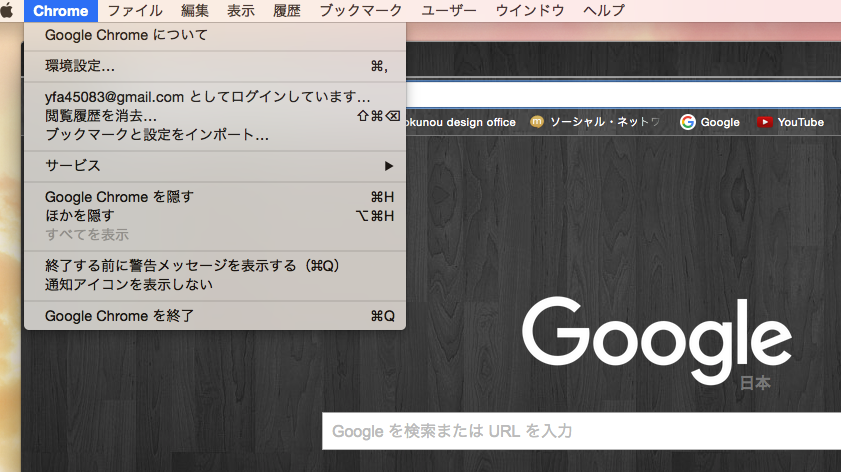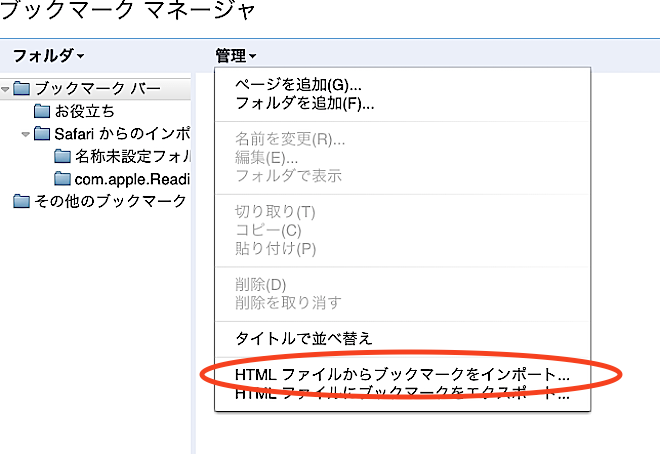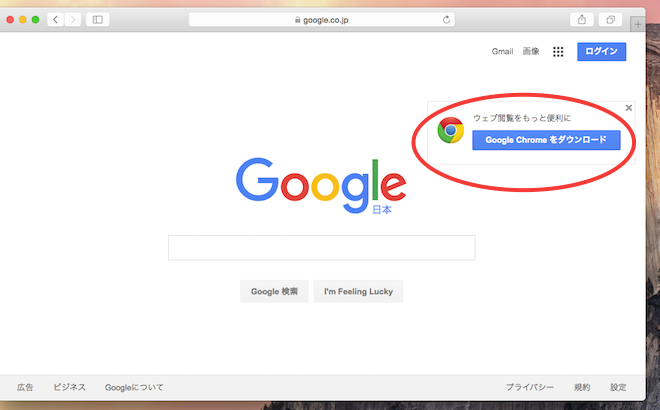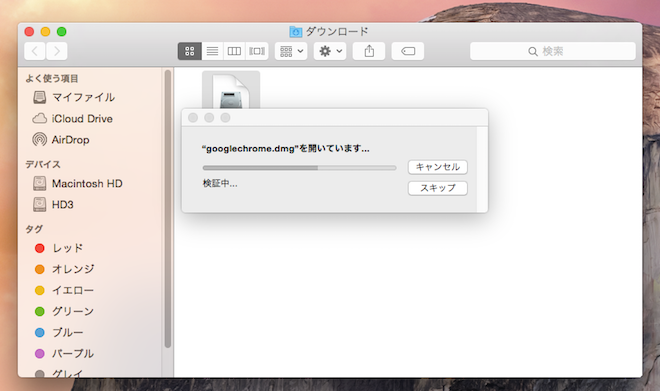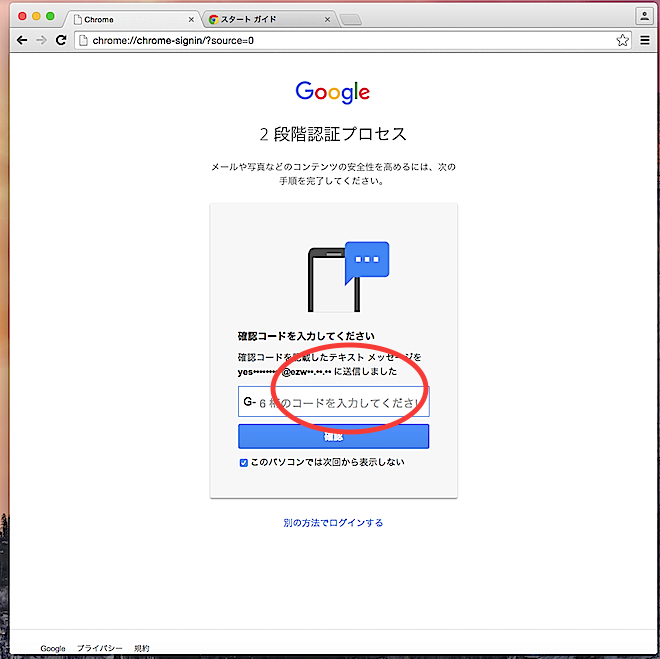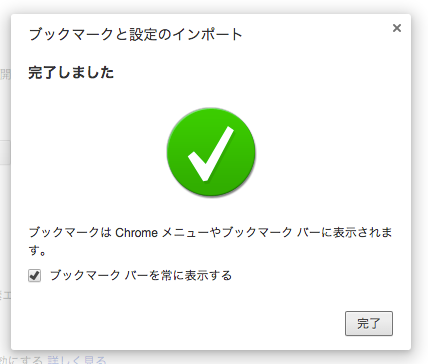Mac OS X 10.10をインストールしました。新しくHDDを増設し、そこにクリーンインストールです。せっかくなので、移行アシスタントを使わずに少しづつデータを移動させようと思っています。
※Mac OS X Snow Leopard (10.6.8) から Mac OS X Yosemite(10.10.4) への移行。マシンは古いMacPro(Intel ベース)。増設したHDDはシーゲイト製2テラ、パーテイション二つに切っています。
最初に用意したのは、Chromeとeye-fi、外部ストレージとの接続
簡単なメモをテキストファイルにコピーして参照したりするために、オンラインストレージを設定します。私の使っている外部ストレージは、エックスサーバーが運営する無料オンラインストレージ「ドライビー」です。元のOSからURL、ID、パスワードをメモしておいて、設定します。
Chromeのブックマークを移行する手順
ブックマークマネージャー>管理メニュー>HTMLファイルにブックマークをエクスポート
chrome>ブックマークと設定をインポート>ファイルを選択
元のOSでChromeのブックマークをエクスポート
移行元のOSで、Chromeを起動。上部のメニューの「ブックマーク」からプルダウン、「ブックマークマネージャ」を選択。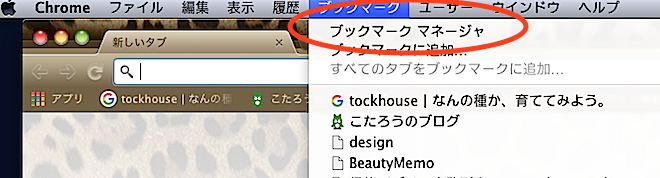
ブックマークマネージャの画面で、上部のメニューの「管理」からプルダウン、「HTMLファイルにブックマークをエクスポート」を選択。
私はDesktopに保存。オンラインストレージにもコピーを保存。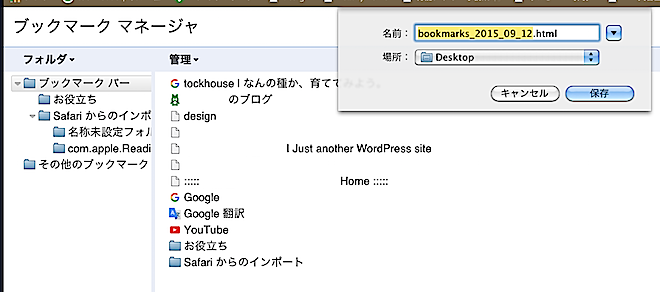

新しいOSでChromeのブックマークをインポート
新OSを起動し、外部ストレージからエクスポートしたファイルをデスクトップにコピー。SafariでGoogleのホームページに行き、Chromeをダウンロードします。
ダウンロードしたインストーラを開き、Chromeをアプリケーションフォルダに展開します。インストーラをダブルクリックすると、アイコンふたつのウィンドウが開きます。Chromeのアイコンを、すぐ下にあるアプリケーションフォルダのエイリアスにドラッグ&ドロップすると、Chromeが新しいOSのアプリケーションフォルダに入ります。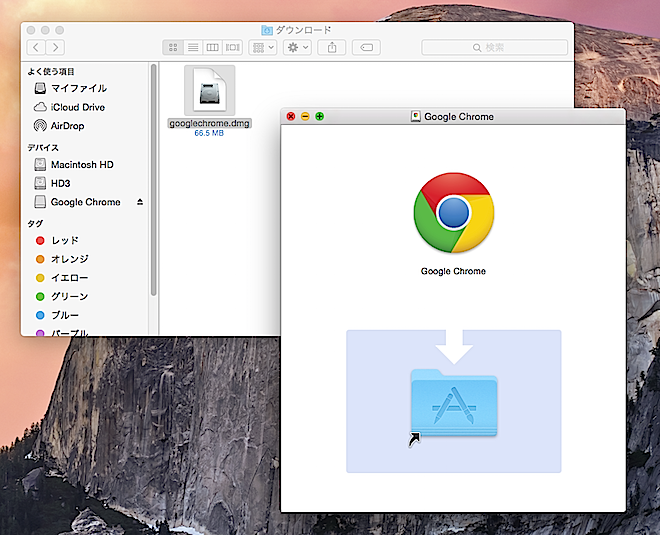 DockにChromeのエイリアスを追加しました。
DockにChromeのエイリアスを追加しました。
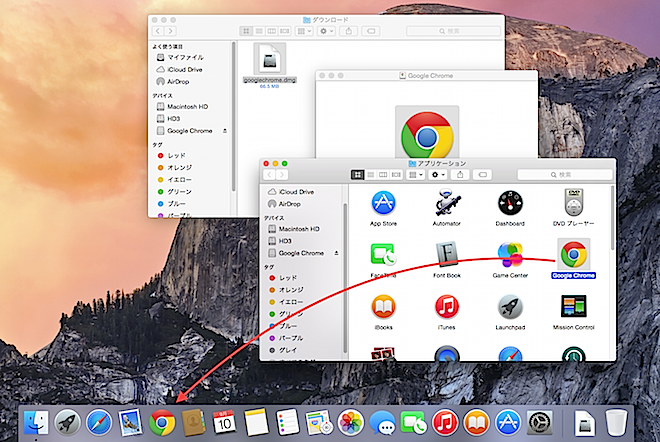 Chromeを設定します。メアドとパスワードを入れます。
Chromeを設定します。メアドとパスワードを入れます。
この確認コードは、登録してある携帯電話のメールに届いているので、携帯電話を見てコードを入れます。
新しくインストールしたChromeに、ブックマークをインポートしていきます。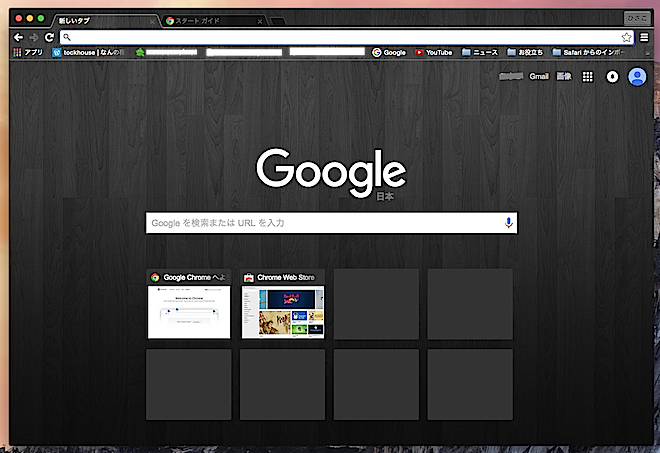
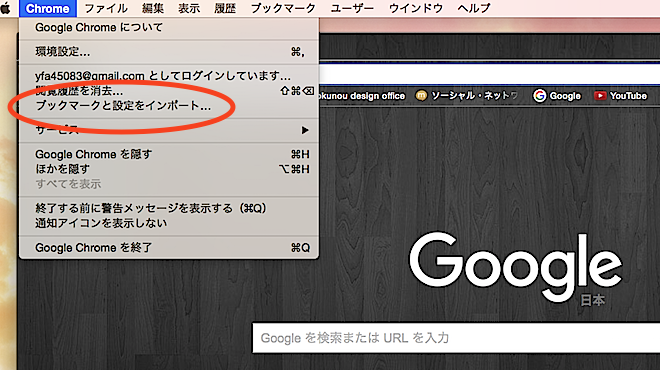 Chromeの上部にあるメニューから「ブックマークと設定をインポート」を選択します。
Chromeの上部にあるメニューから「ブックマークと設定をインポート」を選択します。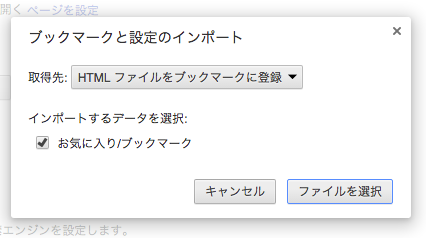 デスクトップにコピーしておいたエクスポートファイルを選択し、データをインポートします。
デスクトップにコピーしておいたエクスポートファイルを選択し、データをインポートします。
ブックマークバーを整える
chrome上部のメニューの「ブックマーク」からプルダウン、「ブックマークマネージャ」を選択。ブックマークバーに「インポートしたブックマーク」というフォルダができるので、中身を出してブックマークバーに並べる。このとき、必要ないものは削除する。
参考:Google Chromeヘルプ「ブックマークの読み込みと書き出し」
https://support.google.com/chrome/answer/96816?hl=ja&ref_topic=3434409&vid=0-635776266973166014-3597051420